怎么用固定数据+可变码批量生成条形码
条形码的数据组成方式有,比如单纯的可变码,固定数据+可变码,或者就一串固定数据等等,每种方式的条形码制作方法虽然不一样,但也差别不大,今天就给的大家介绍一下在中琅条码打印软件中怎么用固定数据+可变码批量生成条形码。其实具体的操作步骤很简单,大致分为两步,手动输入固定数据和数据库导入可变码这两步,下面来介绍下详细的步骤,如下图保存在Excel中的可变码。
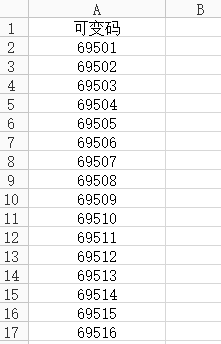
1、添加固定不变数据
打开中琅条码打印软件新建一个空白标签,鼠标点击条码打印软件左侧工具栏中的“绘制一维码”图标,在白色画布上绘制一个条形码(条形码的默认数据是123456),双击条形码打开“图形属性-数据源”,点击数据对象下方的“修改”按钮,修改条形码的数据,把默认数据“123456”修改为“ZLRJ”。
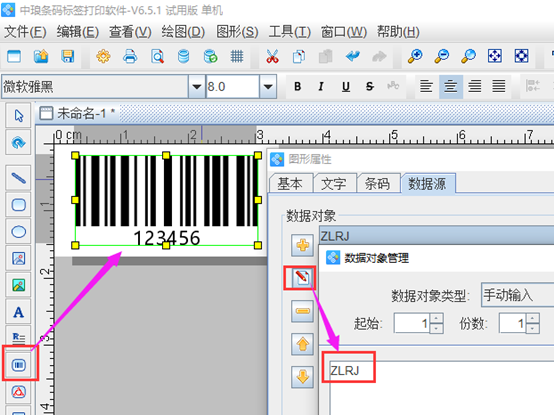
2、数据库导入可变码
然后点击数据对象下方的“+”再添加一个数据,数据对象类型选择“序数据库导入”,点开“数据库设置”添加“Excel数据源”,弹出Excel数据源管理窗口,点“浏览”添加Excel文件,并点击“测试连接”和“添加”按钮完成数据库导入,保存修改。
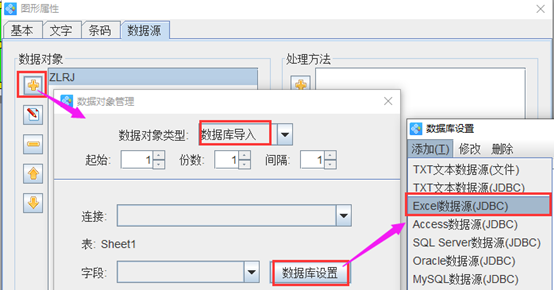
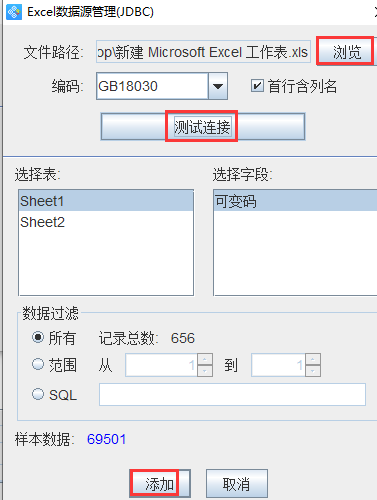
以上操作完成后保存修改,然后在中琅条码打印软件中点击打印预览就可以看到用固定数据+可变码批量生成的条形码了。
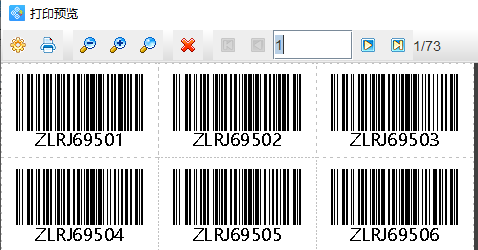
综上所述就是用中琅条码打印软件把固定数据和可变码批量生成条形码的详细步骤,中琅条码打印软件支持各种类型条形码二维码的批量生成,还可以实现各种各样的产品标签,防伪标签批量设计工作,有需要的小伙伴可以下载软件体验!

共有条评论 网友评论